Cómo descargar Windows 11 ISO del sitio web oficial de Microsoft
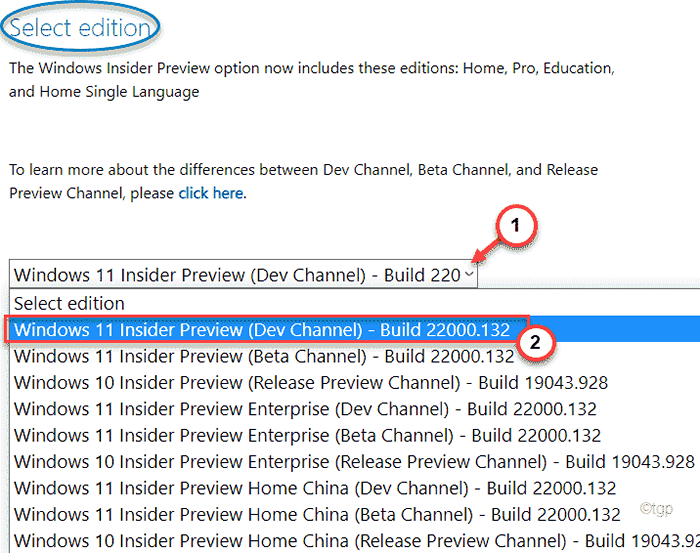
- 800
- 182
- Sta. Enrique Santiago
Puede crear fácilmente un ISO de Windows 10 utilizando la herramienta de creación de medios desde Microsoft, con la que puede crear un ISO de Windows 10 de arranque muy fácilmente. Pero ¿puedes crear un ISO de Windows 11?? Sí. Ahora también puede crear un nuevo ISO de Windows 11 usando el ISO. En este artículo, hemos explicado en detalle cómo tener en sus manos la nueva vista previa de Windows 11 ISO Build 22000.132.
Requisitos mínimos para Windows 11
Necesitará este hardware mínimo para obtener una actualización gratuita de su Windows 10, pero lo necesitará para instalar Windows 11 utilizando el ISO que está intentando crear.
Pero hay algunos derivaciones que puede usar para instalar Windows 11 en cualquier dispositivo. Estos son los requisitos mínimos para instalar Windows 11 -
| Procesador: | 1 Gigahertz (GHz) o procesador o sistema compatible más rápido en un chip (SOC) |
| RAM: | 1 GB para 32 bits o 2 GB por 64 bits |
| Tamaño del disco duro: | 32 GB o más |
| Tarjeta grafica: | Compatible con DirectX 9 o posterior con WDDM 1.0 Conductor |
Cómo crear un nuevo ISO de Windows 11
Simplemente siga estos pasos para crear un nuevo ISO de Windows 11 en su computadora.
1. Al principio, vaya a la sección Descargas de software de Microsoft.
2. Luego, desplácese hacia abajo hasta el "Seleccionar edición" sección.
3. Ahora, haga clic en el "Seleccionar edición"Desenvía para ver todas las compilaciones ISO de Windows 11.
4. Luego, solo toque la compilación de la vista previa de Windows 11 que desea descargar.
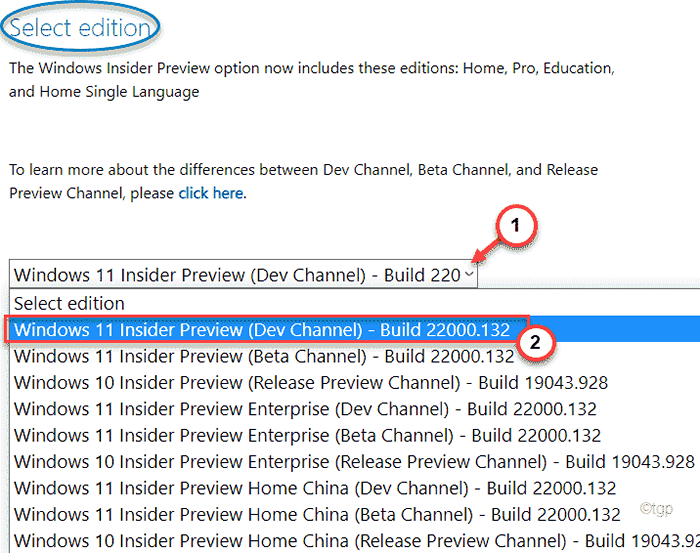
5. A continuación, haga clic en "Confirmar"Para confirmarlo.
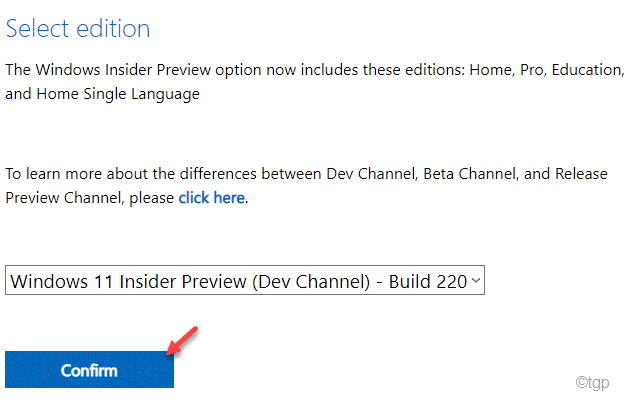
Ahora, Windows validará su solicitud que puede tomar unos minutos.
6. Entonces, se le pedirá que "Seleccione el lenguaje del producto".
7. Ahora, simplemente haga clic en el menú desplegable y seleccione el idioma para crear el ISO en particular.
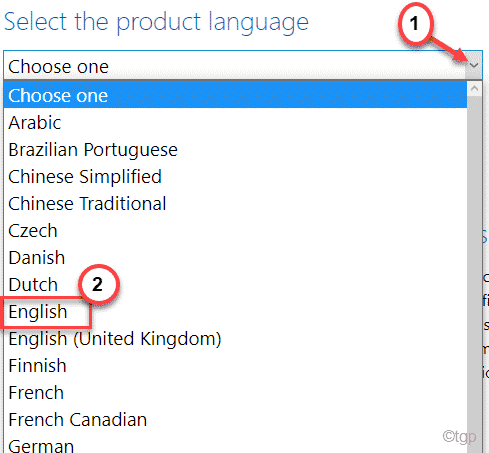
8. Una vez que haya hecho eso, toque "Confirmar"Para continuar.
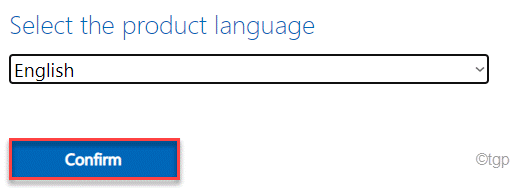
Ahora, siga las instrucciones en pantalla para guardar el ISO de compilación de vista previa de Windows 11 en su computadora. Una vez que se completa el proceso de descarga, puede cerrar la ventana del navegador.
Ahora puede usar el ISO para instalar Windows 11 en dispositivos que satisfagan los requisitos mínimos de hardware.
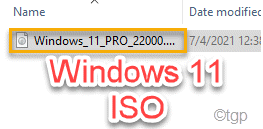
NOTA -
1. Microsoft aún no ha lanzado las compilaciones de vista previa de Windows 11 ISO para SOC de ARM. Si lo está utilizando, no tiene más opción que esperar a futuras compilaciones.
2. Le recomendamos que use esta vista previa de compilación en una máquina virtual, ya que tienden a ser inestables. Es posible que deba volver a versiones anteriores si esa construcción en particular es demasiado inestable para funcionar.
- « Se corrigió la restauración del sistema con el código de error 0x80070005
- Cómo establecer la impresora predeterminada en Windows 11 »

